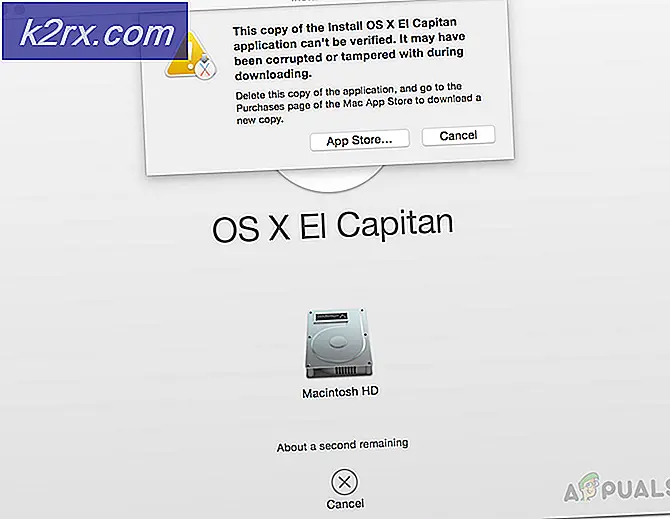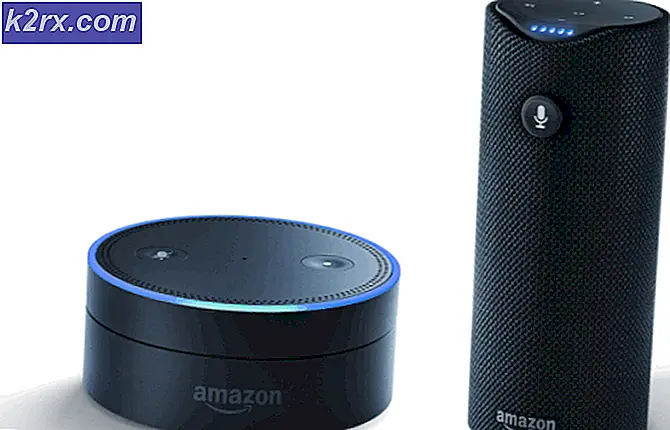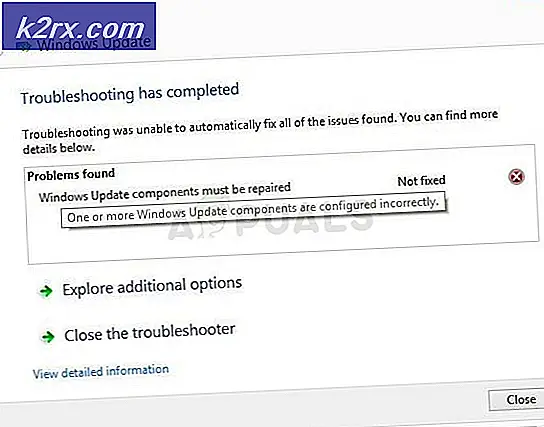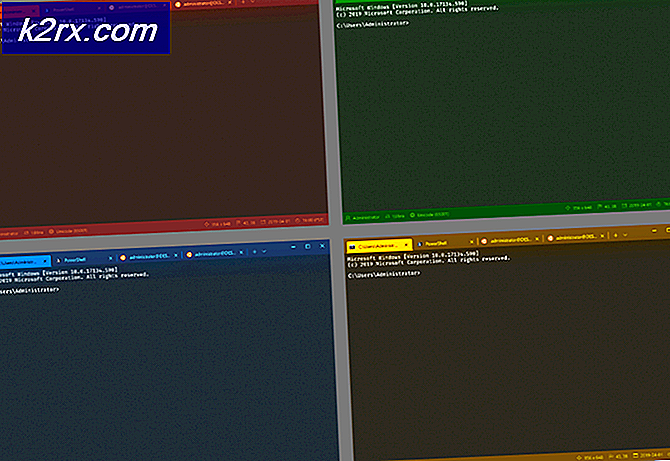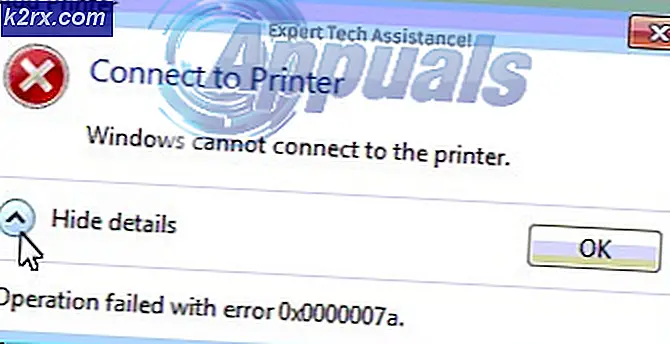Bagaimana cara Memperbaiki Kesalahan YouTube 410?
YouTube adalah salah satu penyedia layanan multimedia terbaik dunia. Dimiliki oleh Google, YouTube telah berkembang melalui serangkaian perubahan besar. Versi Android dan iOS dari layanan ini juga tidak kalah. Melalui pembaruan yang didorong terus menerus, aplikasi telah distabilkan hingga tingkat yang sangat baik. Namun, beberapa masalah masih berkeliaran. Salah satunya adalah kesalahan 410. Kesalahan ini biasanya disebabkan pada perangkat Android dan iOS saat menggunakan aplikasi YouTube dan alasan kesalahan ini sering kali disebabkan oleh masalah jaringan dengan perangkat Anda, tetapi bisa juga disebabkan oleh beberapa skenario lain.
Mari kita bahas penyebab kesalahan ini terlebih dahulu dan kemudian kita akan menuju solusi.
Apa penyebab YouTube Error 410?
Alasan utama untuk masalah ini adalah koneksi internet yang buruk dan ada yang salah dengan jaringan perangkat Anda, tetapi Anda dapat menghadapi kesalahan ini oleh beberapa penyebab lain juga yang dibahas di bawah ini.
Anda dapat mencoba solusi yang tercantum di bawah ini untuk memperbaiki kesalahan YouTube 410 dan semoga, satu atau yang lain mungkin bekerja untuk Anda karena solusinya bergantung pada penyebab kesalahan dan bervariasi dari skenario ke skenario.
Solusi 1: Hapus Cache dan Data YouTube
Hal pertama yang dapat Anda lakukan untuk memulai adalah menghapus cache aplikasi YouTube dan data di perangkat Anda.
Untuk menghapus cache dan data yang disimpan oleh aplikasi YouTube di perangkat android Anda, Anda perlu melakukan hal berikut:
- Pergi ke Pengaturan, kemudian Aplikasi dan Pemberitahuan.
- Kemudian gulir ke bawah hingga Anda melihat Youtube aplikasi dan ketuk / klik di atasnya.
- Klik pada Penyimpanan pilihan.
- Kemudian klik / ketuk pada opsi "Hapus data"Dan"Kosongkan cache”.
- Selesai, Anda telah selesai menghapus cache dan data yang disimpan di perangkat android Anda oleh aplikasi YouTube.
Catatan: Pada beberapa perangkat Android, bagian Aplikasi mungkin diberi nama berbeda, yaitu Kelola aplikasi, dll. Bergantung pada versi Android.
Solusi 2: Keluar dan Masuk lagi
Terkadang, keluar dan masuk kembali ke akun YouTube atau Google Anda di aplikasi YouTube dapat memperbaiki masalah. Berikut cara melakukannya:
Untuk keluar, ketuk foto akun Anda di aplikasi YouTube, lalu ketuk Ganti akun dan pilih "Gunakan YouTube Keluar”.
Jika Anda dapat memutar video YouTube setelah Anda keluar maka Anda dapat masuk lagi dan melihat apakah Anda dapat memutar video saat masuk. Jika tidak, maka Anda dapat keluar lagi dan menggunakan YouTube tanpa masuk.
Atau, Anda dapat mencoba masuk dengan akun Google lain untuk melihat apakah masalah tetap ada atau tidak. Karena menggunakan YouTube, keluar tidak akan memiliki semua fitur, seperti daftar putar dan video dari saluran langganan, dll. Jadi selalu disarankan untuk menggunakan YouTube dengan akun Google Anda masuk untuk mendapatkan lebih banyak fitur dan mendapatkan video dari saluran yang Anda miliki Berlangganan di YouTube.
Solusi 3: Instal ulang aplikasi YouTube
Jika menghapus data dan cache dari aplikasi YouTube tidak menyelesaikan masalah Anda, maka Anda harus menginstal ulang aplikasi YouTube di perangkat Android atau iOS Anda. Untuk mencopot pemasangan aplikasi YouTube, ketuk dan tahan ikon aplikasi YouTube di perangkat android Anda dan seret ke atas di mana ikon tempat sampah atau "Copot pemasangan" ditulis. Prosedur untuk mencopot pemasangan aplikasi mungkin berbeda dari satu versi Android ke versi lainnya. Setelah Anda mencopotnya, buka Play Store dan cari YouTube dan instal aplikasi.
Solusi 4: Perbarui Aplikasi YouTube
Jika aplikasi YouTube di perangkat Anda belum diupdate untuk beberapa saat, Anda perlu mengupdatenya jika versi baru tersedia untuk perangkat Anda. Jika masalah di pihak Anda disebabkan oleh aplikasi YouTube yang sudah usang, memperbarui ke versi terbaru untuk perangkat Anda dapat memperbaikinya. Memperbarui aplikasi di perangkat android cukup sederhana, berikut caranya:
- Pergi saja ke Play Store dan navigasi ke Pembaruan bagian dengan mengetuk Tidak bisa di sebelah kiri Cari kotak dan memilih Aplikasi & game saya dari daftar.
- Jika pembaruan untuk YouTube tercantum di sana, ketuk Memperbarui tombol dan biarkan selesai.
Solusi 5: Coba alihkan ke Mode Data
Jika Anda menggunakan aplikasi YouTube pada WiFi Anda dan tidak dapat memutar video, maka Anda harus beralih ke mode Data dan melihat apakah masalah tetap ada. Mungkin ada beberapa blokade pada koneksi nirkabel Anda atau jaringan yang Anda gunakan berada di belakang firewall atau proxy yang membatasi akses ke YouTube. Dengan demikian, Anda dapat mencoba beralih ke mode Data untuk melihat apakah memutar video di YouTube berfungsi. Jika ya, mungkin ada yang salah dengan koneksi WiFi Anda dan bukan dengan aplikasi YouTube.
Mudah-mudahan, satu atau solusi lain akan berfungsi untuk Anda dan akan memperbaiki kesalahan YouTube.